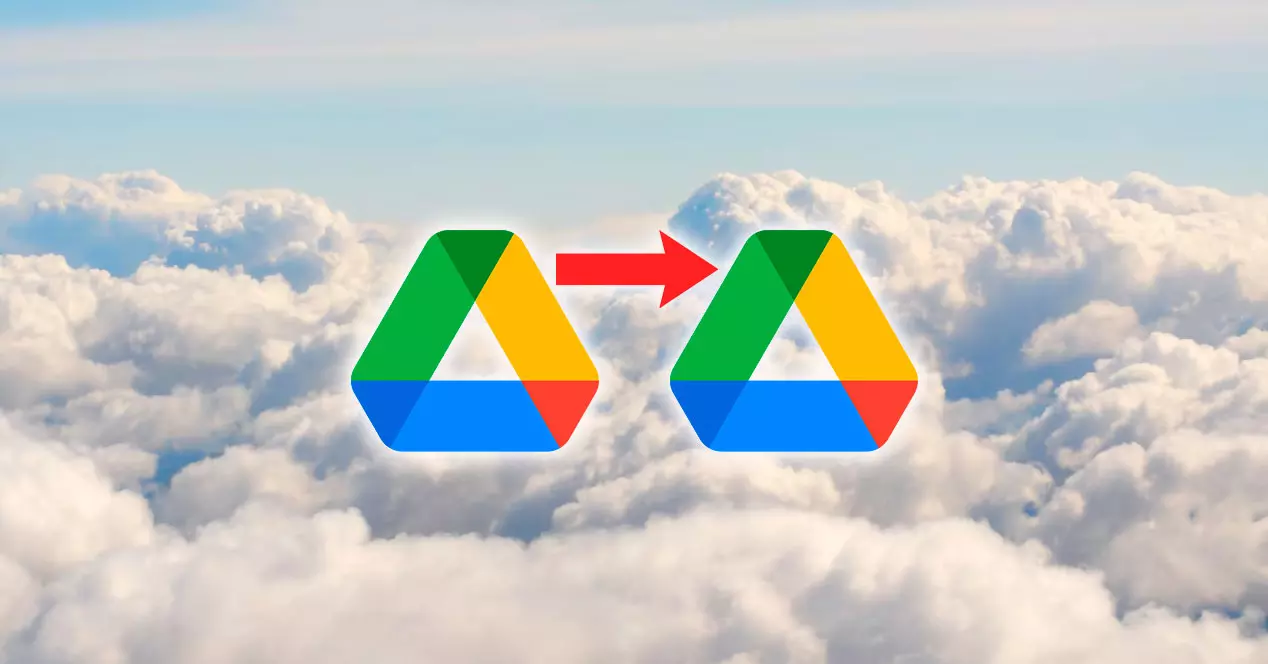
Disc Google este serviciul cloud al Google și unul dintre cele mai utile instrumente online pentru stocarea fișierelor, deoarece se sincronizează și cu servicii precum Gmail. În ciuda faptului că are spațiu de stocare gratuit, include și anumite planuri Google Drive plătite de extindere a acestei capacități, așa că principala companie de motoare de căutare încearcă să nu facă procesul de transfer de fișiere dintr-un cloud Drive în altul foarte evident. , urmărind ca utilizatorii să nu-și extindă spațiul de stocare pur și simplu creând noi conturi Google.
Cu toate acestea, acest lucru nu înseamnă că este complet imposibil mutați fișiere dintr-un cont Drive în altul . Urmați pașii noștri.
Cum să mutați multe fișiere dintr-un cont în altul
După cum am spus, Google Drive nu încorporează în mod explicit un instrument de import/export, dar asta nu înseamnă că fișierele nu pot fi transferate din contul nostru principal într-un cont secundar în câteva minute.
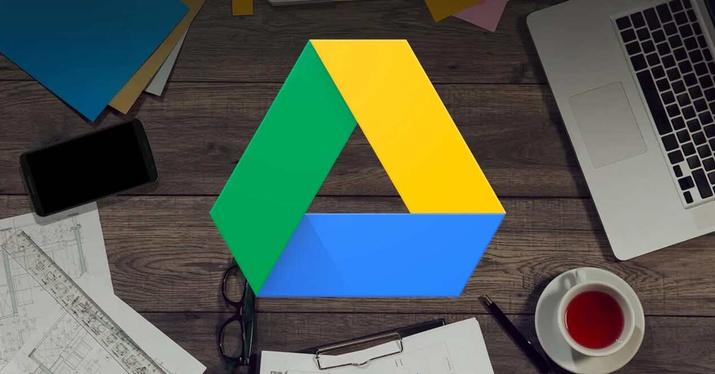
Disc Google
Primul lucru pe care va trebui să-l facem este să creăm un folder în utilizatorul principal care conține toate fișierele pe care urmează să dorim să le transferăm în contul secundar. În acest fel, vom adăuga acolo toate documentele, fotografiile etc. În interior puteți face o organizare mai bună pe foldere fără nicio problemă, că importantul va fi folderul de sus care conține totul.
În al doilea rând, vom partaja acel dosar cu contul secundar . Odată ce am intrat pe cel al destinatarului e-mail cont, le vom da "Editor" permisiuni astfel încât să aibă permisiuni de a copia, muta, șterge tot ceea ce este necesar etc.
Transferați dreptul de proprietate asupra unui fișier Drive
După partajare, faceți clic dreapta pe folder și alegeți Transferați proprietatea opțiune. Al doilea cont va primi o invitație și atunci când o acceptă, va fi proprietarul folderului partajat. Odată ce contul secundar acceptă opțiunea de a deține folderul, folderul va fi văzut automat în Google Drive și nu în secțiunea „Elemente partajate”. În acest moment, sunteți acum gata să „dezarhivați” conținutul acelui folder global și să rearanjați fișierele după cum doriți.

Disc Google
Nu puteți transfera un fișier din contul dvs. personal Google către cineva care are o muncă sau cont de școală, totuși. Când trimiteți o cerere de transfer al proprietății, se întâmplă următoarele:
- Utilizatorul căruia doriți să-i transferați dreptul de proprietate asupra fișierului primește un e-mail care îi anunță că, dacă acceptă cererea de transfer, va deveni proprietarul fișierului. Până atunci, dosarul va rămâne proprietatea dumneavoastră.
- Proprietarul în așteptare va primi permisiuni pentru a edita fișierul, dacă nu le are deja.
- Dacă proprietarul în așteptare acceptă solicitarea, veți rămâne doar cu permisiuni de editor. În plus, vă va putea elimina accesul la fișier.
- Dacă proprietarul în așteptare refuză cererea, fișierul va rămâne proprietatea dvs.
